Proxmox Virtual Environment (Proxmox VE) — система виртуализации с открытым исходным кодом, основанная на Debian GNU/Linux (версии 1.х на debian 5 версии 2.х на debian 6). Устанавливается с CD диска или флешки на «голое» железо, то есть не требует предварительной подготовки для своего развертывания.
Управление виртуальными машинами и администрирование самого сервера производятся через веб-интерфейс либо через стандартный интерфейс командной строки Linux.
- Простое управление через веб-интерфейс;
- Мониторинг нагрузки в реальном времени;
- Библиотека установочных образов (в локальном или удаленном хранилище);
- Подключение к «физической» консоли гостевых систем непосредственно из браузера (по VNC);
- Объединение серверов в кластер с возможностью живой миграции виртуальных машин (без остановки гостевой системы);
- Быстрое развертывание гостевых систем из шаблонов (доступно только для OpenVZ);
- Автоматическое резервное копирование виртуальных машин.
- Позволяет обеспечить удаленные запуски в работу новых филиалов или смену ИТ структуры уже работающих без выезда на место и без предварительной отправки туда настроенного оборудования
- Обеспечить возможность установки и перестановки операционных систем без необходимости физического присутствия системного администратора
- Обеспечить возможность быстрой замены серверного оборудования без прерывания работы филиала (горячая миграция)
1 этап. Развертывание системы [ ]
Для выполнения первого этапа необходимо иметь следующие минимальные знания:
Proxmox: Доступная виртуализация на русском (0 урок — Вводная)
- Способность правильно подключить кабеля и оборудование к системному блоку
- Уметь входить и настраивать опции в BIOS
- Умение скачивать файлы из Интернет
- Умение записывать CD/DVD диски из ISO образов
- Уметь выполнять пингование компьютера в сети
Рекомендации по оборудованию [ ]
Подготовительные работы [ ]
- Загрузить из сети интернет файл установочного ISO образа (PROXMOX ~300 Мб)
- Загрузить образ
- Запись на флешку
Подготовка сервера [ ]
- В настройках BIOS включить поддержку виртуализации в настройках процессора
- Включить опцию автоматического включения системного блока при подаче питания
- Отключить опции остановки загрузки системы при отсутствии подключенных: мыши, клавиатуры или монитора.
- Желательно провести тестирование стабильности работы системы с помощью утилиты memtest [1].
Установка системы [ ]
После загрузки системы на экране появится запрос ввода логина, значит система загрузилась. Если системный блок подключен к локальной сети, можно выполнить с любого компьютера пинг до адреса указанного при установке в пункте (3.5).
- Если пинг не появился и сетевых карт несколько, можно попробовать подключить провод в каждую.
- Сообщить системному администратору IP адрес и пароль доступа к серверу для дальнейшей настройки.
Большой сервер для дома или офиса на Proxmox. Что это? Установка. Создание виртуальных машин.
На этом подготовительные работы закончены и дальнейшие действия должен выполнять специалист с уровнем знаний системного администратора.
Источник: man.fandom.com
Proxmox установка
Здравствуйте, друзья. В этой статье показана установка Proxmox на абсолютно чистый сервер. Для этого я буду использовать виртуальную машину, но процедура проста и такая же, как и на реальном физическом сервере.
Возможно вам будет интересно: Как записать CD/DVD в Linux с помощью Brasero
Что такое Proxmox?
Proxmox VE «Virtual Environment» — это мощная платформа виртуализации корпоративного уровня, на 100% бесплатная и неограниченная в использовании.
Конечно, у нее есть лицензия, которая позволяет получить дополнительные функции, облегчающие ее администрирование. Но в целом, мы можем использовать ее во многих наших проектах бесплатно.
Proxmox — это по сути, Debian, в который добавлена виртуализация KVM и виртуализация на основе контейнеров. Поэтому вся база является бесплатной, что позволяет конечному продукту быть бесплатным. Как он поддерживается? Бизнес-модель proxmox основана на обучении, сертификации, поддержке и как я уже говорил, корпоративной лицензии.
Одним из главных преимуществ Proxmox является то, что он имеет веб-интерфейс построенный на JavaScript. Также он имеет интуитивно понятный дизайн, где отображаются все клиенты KVM, контейнеры Linux, устройства хранения и кластеры.
Итак, давайте приступим к установке Proxmox.
Возможно вам будет интересно: Как добавить пользователя Sudo в AlmaLinux или Rocky Linux
Установка Proxmox
Первое, что нам нужно сделать, это скачать ISO-образ Proxmox с сайта проекта. В моем случае я выбрал вариант Proxmox VE 7.1 ISO Installer (BitTorrent).
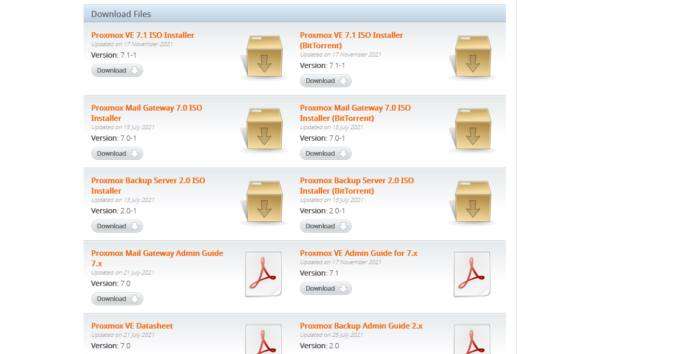
После загрузки ISO образа его необходимо записать на диск или USB флешку и заставить сервер загрузиться с ним.
Когда вы это сделаете, вы увидите следующий экран приветствия.
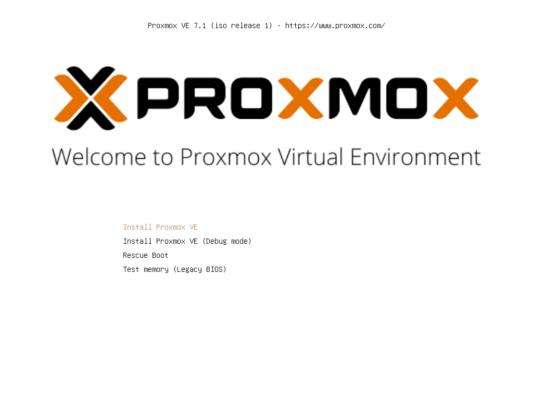
Для начала установки необходимо выбрать опцию Install Proxmox VE, которая является первой в списке.
Далее вы увидите лицензионное соглашение. Если вы согласны, нажмите на кнопку I Agree.
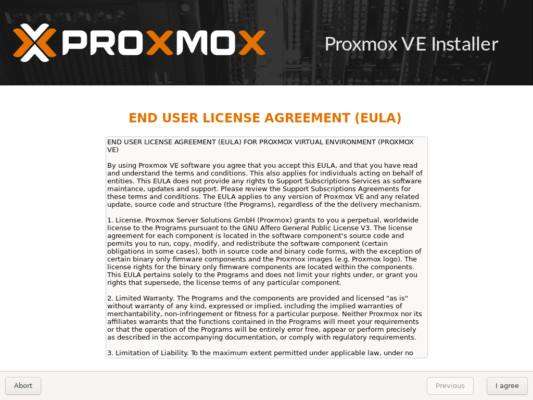
На следующем экране нас попросят проверить жесткий диск, на который он будет установлен Proxmox. Помните, что я использую виртуальную машину, но реальный сервер будет иметь много жестких дисков. Поэтому выберите, на какой из них он будет выполнена установка.
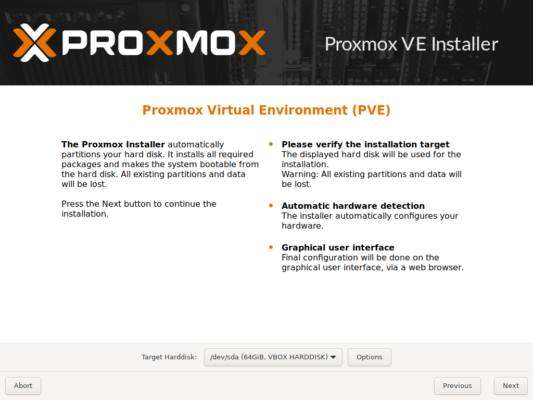
Если вы нажмете на кнопку Options, вы увидите варианты как можно разбить его. Так как это чистый диск, я оставил все без изменений, чтобы программа установки смогла бы сделать то, что считает нужным.
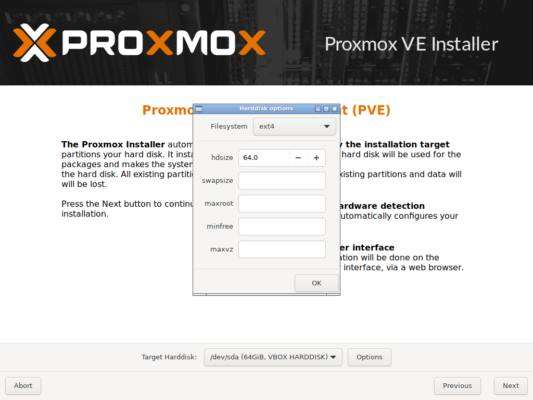
Возможно вам будет интересно: Как установить и настроить MySQL на Ubuntu 20.04 LTS
Дополнительная конфигурации Proxmox
После нажатия кнопки Далее (Next) необходимо выбрать местоположение и часовой пояс. Итак, выберите страну, часовой пояс и раскладку клавиатуры.
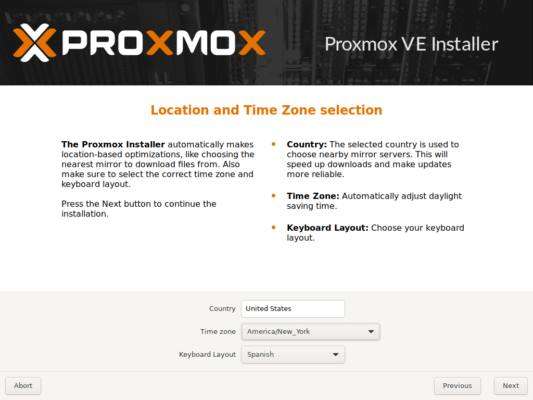
Далее необходимо создать пользователя и пароль. Также необходимо указать действующий адрес электронной почты для оповещений.
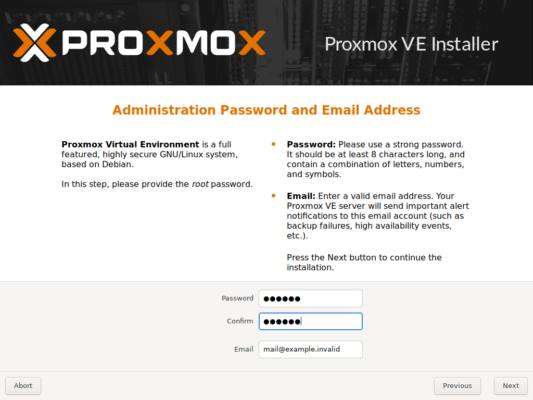
Следующим шагом является настройка сети. Этот шаг также очень важен, поскольку именно он может гарантировать связь в кластерах. Задайте имя хоста, а также используемый выделенный сетевой интерфейс, IP-адрес, шлюз и DNS-сервер.
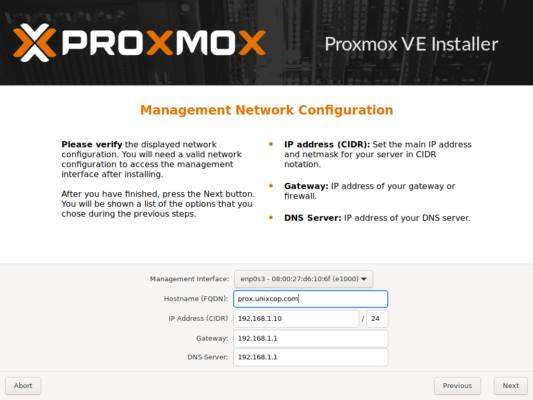
В конце вы увидите краткую информацию об установке.
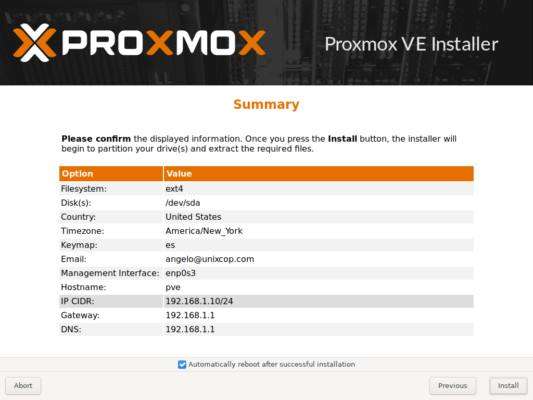
Если вы уверены во всех параметрах, нажмите на кнопку Установить (Install).
По окончании процесса машина перезагрузится.
При запуске вы увидите консоль Linux, в которую можно войти, как в обычную систему.
Там же вы увидите IP-адрес, на который нужно будет зайти через браузер, чтобы увидеть веб-интерфейс приложения.
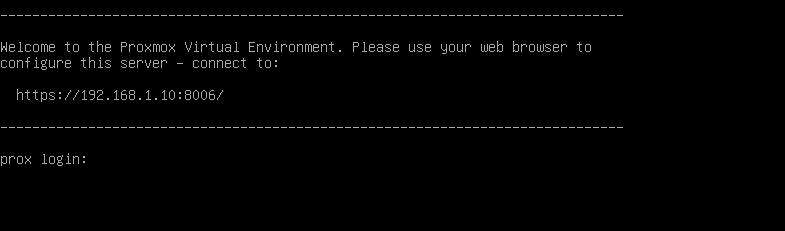
Возможно вам будет интересно: 8 причин использовать Garuda Linux
Доступ к интерфейсу Proxmox
В веб-браузере на компьютере, который находится в одной сети с сервером Proxmox, зайдите на сайт https://ip-адрес-сервера:8006
Сначала вы увидите предупреждение ssl проигнорировав его вы можете продолжить.
Когда вы это сделаете, вы увидите следующее окно.

Здесь вам нужно будет выбрать язык и ввести учетные данные, которые вы создали ранее. Помните, что пользователь — root и пароль, который вы указали при установке.
Далее появится предупреждение о том, что у вас нет подписки.
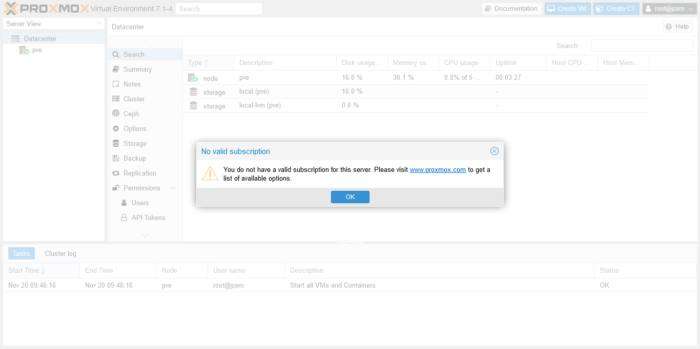
Поздравляю, установка Proxmox завершена и готова к бою!
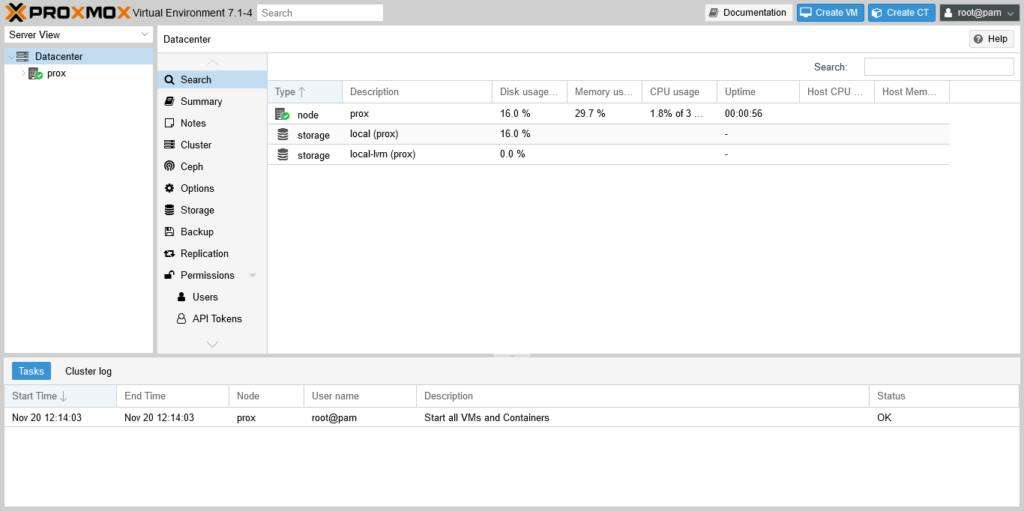
Возможно вам будет интересно: Как сбросить забытый пароль пользователя Root в Rocky Linux и AlmaLinux
Заключение
В этом руководстве мы показали как установить Proxmox. Если вдруг у вас что-то не получилось и вы нашли ошибку. Оставьте комментарий, мы обязательно с этим разберемся и поможем вам.
Источник: setiwik.ru
Магия виртуализации: вводный курс в Proxmox VE

Сегодня речь пойдет о том, как быстро и достаточно просто на одном физическом сервере развернуть несколько виртуальных серверов с разными операционными системами. Любому системному администратору это позволит централизованно управлять всей IT-инфраструктурой компании и экономить огромное количество ресурсов. Использование виртуализации помогает максимально абстрагироваться от физического серверного оборудования, защитить критичные сервисы и легко восстановить их работу даже в случае очень серьезных сбоев.
Без всякого сомнения, большинству системных администраторов знакомы приемы работы с виртуальной средой и для них эта статья не станет каким-либо открытием. Несмотря на это, есть компании, которые не используют гибкость и скорость работы виртуальных решений из-за недостатка точной информации о них. Мы надеемся, что наша статья поможет на примере понять, что гораздо проще один раз начать использовать виртуализацию, чем испытывать неудобства и недостатки физической инфраструктуры.
К счастью, попробовать как работает виртуализация достаточно просто. Мы покажем, как создать сервер в виртуальной среде, например, для переноса CRM-системы, используемой в компании. Практически любой физический сервер можно превратить в виртуальный, но вначале необходимо освоить базовые приемы работы. Об этом и пойдет речь ниже.
Как это устроено
Когда речь идет о виртуализации, многим начинающим специалистам сложно разобраться в терминологии, поэтому поясним несколько базовых понятий:
- Гипервизор – специальное программное обеспечение, которое позволяет создавать виртуальные машины и управлять ими;
- Виртуальная машина (далее VM) – это система, представляющая собой логический сервер внутри физического со своим набором характеристик, накопителями и операционной системой;
- Хост виртуализации — физический сервер с запущенным на нем гипервизором.
Ключевой особенностью является то, что любые действия виртуальных машин исполняются напрямую на уровне оборудования. При этом они друг от друга изолированы, что достаточно легко позволяет управлять ими по отдельности. Сам же гипервизор играет роль контролирующего органа, распределяя ресурсы, роли и приоритеты между ними. Также гипервизор занимается эмуляцией той части аппаратного обеспечения, которая необходима для корректной работы операционной системы.
Внедрение виртуализации дает возможность иметь в наличии несколько запущенных копий одного сервера. Критический сбой или ошибка, в процессе внесения изменений в такую копию, никак не повлияет на работу текущего сервиса или приложения. При этом также снимаются две основные проблемы – масштабирование и возможность держать «зоопарк» разных операционных систем на одном оборудовании. Это идеальная возможность совмещения самых разных сервисов без необходимости приобретения отдельного оборудования для каждого из них.
Виртуализация повышает отказоустойчивость сервисов и развернутых приложений. Даже если физический сервер вышел из строя и его необходимо заменить на другой, то вся виртуальная инфраструктура останется полностью работоспособной, при условии сохранности дисковых носителей. При этом физический сервер может быть вообще другого производителя. Это особенно актуально для компаний, которые используют серверы, производство которых прекращено и потребуется осуществить переход на другие модели.
Теперь перечислим самые популярные гипервизоры, существующие на текущий день:
- VMware ESXi
- Microsoft Hyper-V
- Open Virtualization Alliance KVM
- Oracle VM VirtualBox
KVM же напротив, полностью бесплатен и достаточно прост в работе, особенно в составе готового решения на базе Debian Linux под названием Proxmox Virtual Environment. Именно эту систему мы можем порекомендовать для первоначального знакомства с миром виртуальной инфраструктуры.
Как быстро развернуть гипервизор Proxmox VE
Установка чаще всего не вызывает никаких вопросов. Скачиваем актуальную версию образа с официального сайта и записываем его на любой внешний носитель с помощью утилиты Win32DiskImager (в Linux используется команда dd), после чего загружаем сервер непосредственно с этого носителя. Наши клиенты, арендующие у нас выделенные серверы, могут воспользоваться двумя еще более простыми путями – просто смонтировав нужный образ непосредственно из KVM-консоли, либо используя наш PXE-сервер.
Программа установки имеет графический интерфейс и задаст всего лишь несколько вопросов.
-
Выбираем диск, на который будет выполнена установка. В разделе Options можно также задать дополнительные параметры разметки.
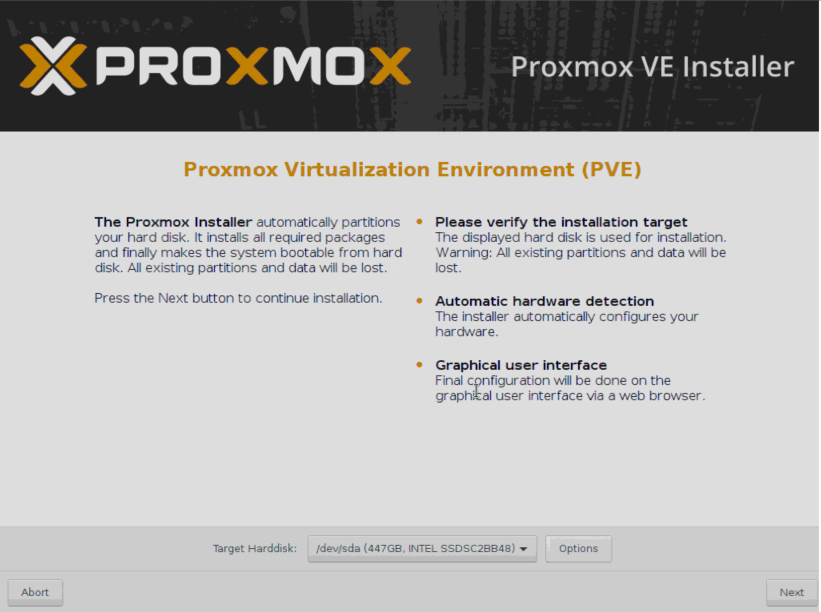
Указываем региональные настройки.
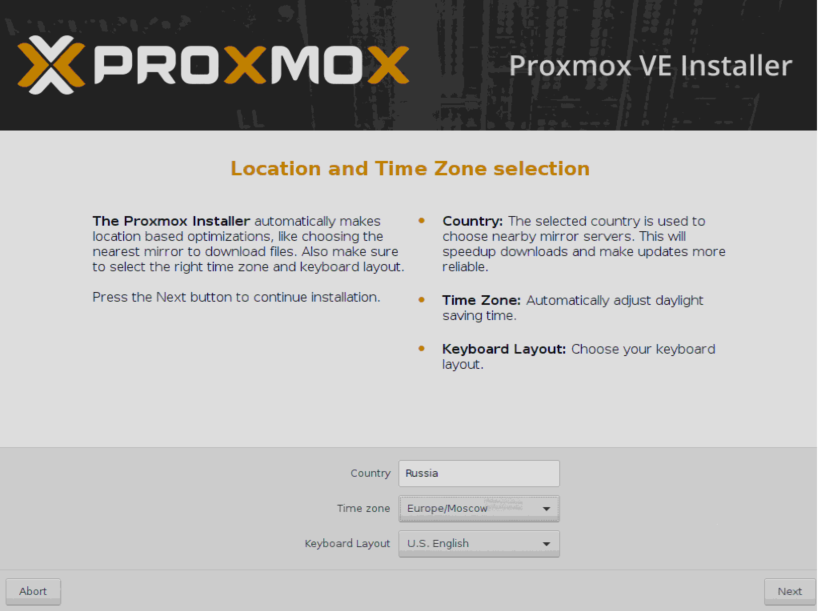
Указываем пароль, который будет использоваться для авторизации суперпользователя root и E-mail адрес администратора.
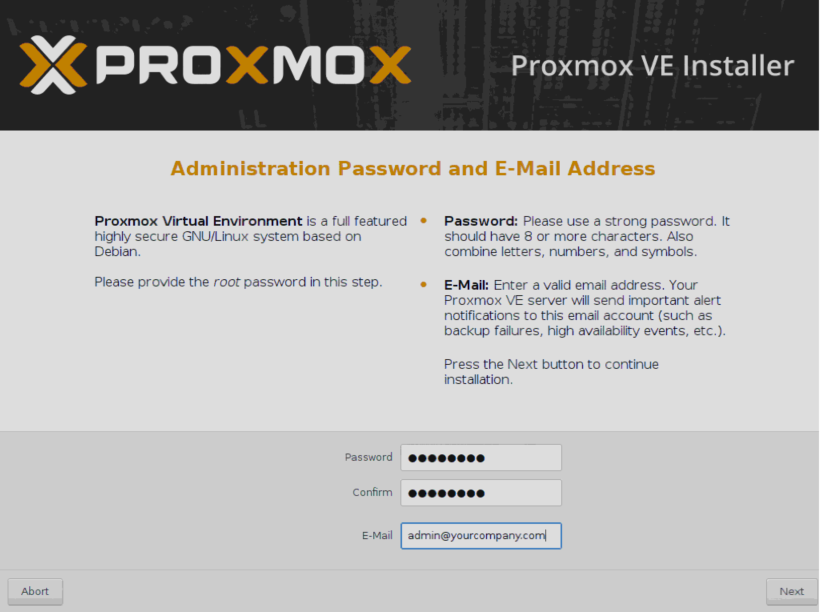
Указываем сетевые настройки. FQDN обозначает полностью определенное имя домена, например, node01.yourcompany.com.
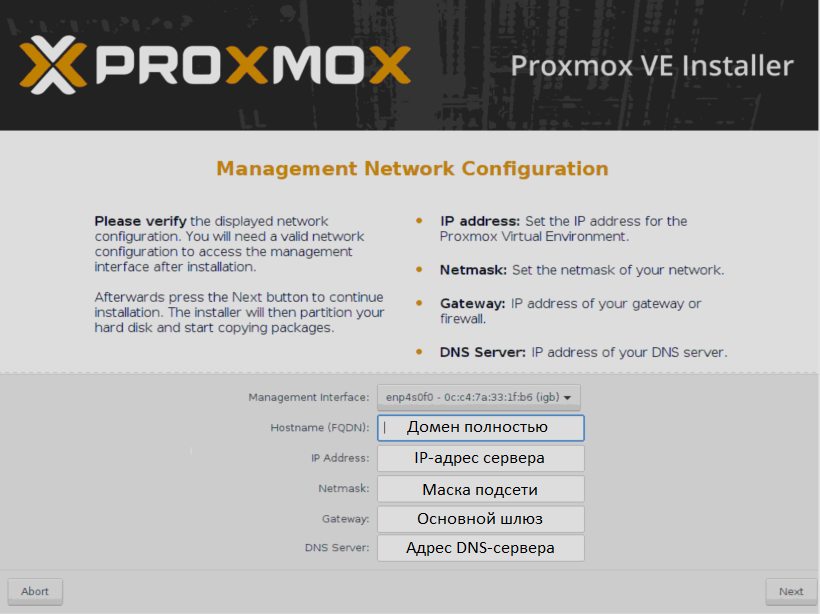
После завершения установки, сервер можно отправить в перезагрузку с помощью кнопки Reboot.
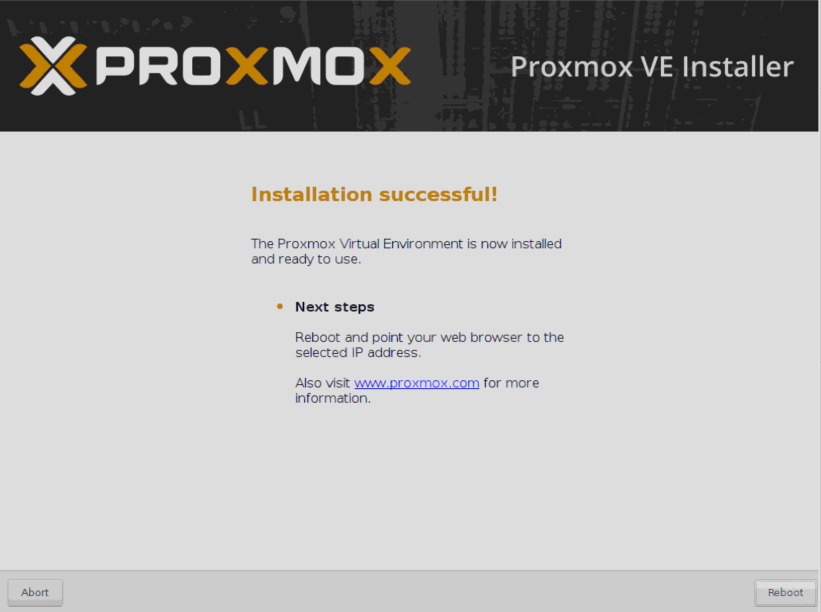
Веб-интерфейс управления станет доступен по адресу
https://IP_адрес_сервера:8006
Что нужно сделать после установки
Есть несколько важных вещей, которые следует выполнить после установки Proxmox. Расскажем о каждой из них подробнее.
Обновить систему до актуальной версии
Для этого зайдем в консоль нашего сервера и отключим платный репозиторий (доступен только тем, кто купил платную поддержку). Если этого не сделать — apt сообщит об ошибке при обновлении источников пакетов.
-
Открываем консоль и редактируем конфигурационный файл apt:
nano /etc/apt/sources.list.d/pve-enterprise.list
#deb https://enterprise.proxmox.com/debian/pve stretch pve-enterprise
apt update apt -y upgrade
Позаботиться о безопасности
Мы можем порекомендовать установить популярнейшую утилиту Fail2Ban, защищающую от атак методом перебора паролей (брутфорс). Принцип ее работы заключается в том, что если злоумышленник превысит определенное количество попыток входа за указанное время с неверным логином/паролем, то его IP-адрес будет заблокирован. Срок блокировки и количество попыток можно указать в конфигурационном файле.
Исходя из практического опыта, за неделю работы сервера с открытым ssh-портом 22 и внешним статическим IPv4-адресом, было более 5000 попыток подобрать пароль. И около 1500 адресов утилита успешно заблокировала.
Для выполнения установки приводим небольшую инструкцию:
- Открываем консоль сервера через веб-интерфейс или SSH.
- Обновляем источники пакетов:
apt update
apt install fail2ban
nano /etc/fail2ban/jail.conf
systemctl restart fail2ban
fail2ban-client -v status sshd
Ответ утилиты будет выглядеть примерно так:
Аналогичным способом можно закрыть от подобных атак Web-интерфейс, создав соответствующее правило. Пример такого правила для Fail2Ban можно найти в официальном руководстве.
Начало работы
Хочется обратить внимание на то, что Proxmox готов к созданию новых машин сразу после установки. Тем не менее, рекомендуем выполнить предварительные настройки, чтобы в дальнейшем системой было легко управлять. Практика показывает, что гипервизор и виртуальные машины стоит разнести по разным физическим носителям. О том, как это сделать и пойдет речь ниже.
Настроить дисковые накопители
Следующим этапом следует настроить хранилище, которое можно будет использовать для сохранения данных виртуальных машин и резервных копий.
ВНИМАНИЕ! Приведенный ниже пример дисковой разметки можно использовать только для тестовых целей. Для эксплуатации в реальных условиях мы настоятельно рекомендуем использовать программный или аппаратный RAID-массив, чтобы исключить потерю данных при выходе дисков из строя. О том, как правильно приготовить дисковый массив к работе и как действовать в случае аварийной ситуации мы расскажем в одной из следующих статей
Предположим, что физический сервер имеет два диска — /dev/sda, на который установлен гипервизор и пустой диск /dev/sdb, который планируется использовать для хранения данных виртуальных машин. Чтобы система смогла увидеть новое хранилище, можно воспользоваться самым простым и эффективным методом — подключить его как обычную директорию. Но перед этим следует выполнить некоторые подготовительные действия. В качестве примера посмотрим, как подключить новый диск /dev/sdb, любого размера, отформатировав его в файловую систему ext4.
-
Размечаем диск, создавая новый раздел:
fdisk /dev/sdb
mkfs.ext4 /dev/sdb1
mkdir /mnt/storage
nano /etc/fstab
Источник: habr.com